XPhase Pro – 360-градусная камера с самым высоким базовым разрешением среди всех устройств на рынке по состоянию на 2019 год. Это камера с 25-ю 8-мегапиксельными объективами и с общим разрешением 200 Мп, что примерно в два раза больше разрешения прежнего рекордсмена, которым была камера Panono, имеющая 36 3-мегапиксельных объективов с общим разрешением 108 Мп.
Все это заманчиво выглядит “на бумаге”, но как в реальной жизни? Это лучшая камера для создания виртуальных туров?
Ниже представлен самый полный обзор XPhase Pro с образцами фотографий, их анализ, а также руководство по эффективному использованию гаджета.
Технические характеристики
| Количество и тип объективов | 25 линз с диафрагмой f2.2 |
| Угол обзора | Полная сфера 360 |
| Тип линз | 1/3.2-дюймовые матрицы. 8 Мпкс BSI CMOS |
| Максимальное разрешение фото | До сшивки: 200 Мп После сшивки: 16384 x 8192 (134 Мп) |
| Выдержка | От 1/4000 до 1 сек. |
| Режим автоспуска | 5, 10 и 20 сек. |
| Режим HDR | 3 кадра (с экспозициями -2, 0, 2) |
| Батарея | Несъемная Li-Po, 3400 мАч (до 250 снимков) |
| Хранение данных | Компактный USB-накопитель до 128 Гб |
| Габариты | Камера: диаметр 60 мм Монопод: диаметр 22 мм Высота с моноподом: 245 мм |
| Вес | 248 грамм |
| Цена | 879 долл |
Ключевые особенности
Обратите внимание: камера XPhase предназначена только для съемки фотографий, запись видео отсутствует.
HDR: на момент выпуска XPhase способна снимать трехкадровые HDR-фотографии с широким динамическим диапазоном и использует специальный алгоритм HDR Fusion, позволяющий избежать появления ореолов даже вокруг движущихся объектов. Новая версия прошивки XPhase, добавит функцию съемки 6-кадровых HDR-фотографий.
Генлокированные датчики: все 25 линз камеры полностью синхронизированы друг с другом. Это позволяет снимать движущиеся объекты без ореолов.
Сшивка с помощью Optical Flow: ПО XPhase автоматически сшивает фотопанорамы с помощью метода на базе Optical Flow, что гарантирует плавную сшивку как для ближних, так и для дальних объектов в кадре.
Прямолинейные линзы: профессиональная камера XPhase использует стандартные прямолинейные линзы вместо линз типа «рыбий глаз». Таким образом, каждый объектив использует всю площадь оптического датчика, а не его ограниченную часть. Кроме того, поскольку линзы объективов не выступают из корпуса камеры, они с меньшей вероятностью будут повреждены при падении устройства.
16-битный PNG: у XPhase Pro есть функция экспорта фотопанорам в 16-битном формате PNG без потерь качества. Этот формат обеспечивает такую же гибкость при дальнейшем редактировании, что и начальный необработанный файл.
Создание виртуальных туров: камера Xphase Pro изначально включает специальное ПО для удобного создания полноценных виртуальных туров.
Планируемые функции
Ниже представлен список запланированных разработчиком функций, которые в будущем будут добавлены через обновление прошивки или приложения:
Режим RAW DNG: обновленная версия XPhase получит режим экспорта в формате RAW DNG.
Ручная экспозиция: полноценная ручная экспозиция (ISO и выдержка), а не только компенсация экспозиции.
Стабилизация: камера XPhase имеет интегрированный гироскоп, который будет задействован через ближайшее обновление прошивки.
Гео метки: при съемке с помощью приложения для смартфона пользователи смогут снабжать отснятые панорамы данными геолокации.
Time Lapse: в будущем камера получит возможность замедленной съемки.
Распаковка камеры
На видео ниже продемонстрирована распаковка камеры из первой поставки.
Образцы фотографий
Ниже можно посмотреть примеры неотредактированных фотографий в формате JPG, снятых на XPhase Pro. На представленных снимках компенсация экспозиции выставлена на -1,3EV для фото на улице и -2EV для фото в помещении.
А это также примеры фотографий с XPhase, но с постобработкой в Photoshop.
Примечание: в сети Интернет есть более старые образцы фотографий, которые имеют неестественные цвета. Не стоит обращать на них внимания – все они были сняты до обновления прошивки камеры, которое исправило ошибки с цветопередачей.
Разработчики XPhase утверждают, что минимальная дистанция захвата объектов, при которой обеспечивается высокое качество сшивки, составляет 0,3 метра. При тестировании гаджета были сделаны несколько снимков, которые действительно продемонстрировали отменное качество сшивки с объектами, находящимися на расстоянии около 30 сантиметров. Однако при этом выяснилось, что когда объекты находятся в пределах 0,9 – 1 метра от камеры, периодически возникают дефекты сшивки. Также в ходе тестов обнаружилось, что иногда возникают незначительные ошибки сшивки фотопанорам, даже если рядом с камерой нет близкорасположенных предметов.
Скачать исходники фотографий можно по ссылке.
Краткий гид
Работа с камерой без смартфона
Камеру XPhase можно использовать отдельно, как самостоятельное устройство. На ее корпусе имеется только одна функциональная кнопка и два LED-индикатора. Верхний индикатор сигнализирует о заряде батареи, а нижний об объеме свободной памяти. Оба светодиода меняют свой цвет в соответствии с цветами радуги в зависимости от уровня заряда батареи или оставшегося свободного пространства:
- красный (менее 20%),
- желтый (около 40%),
- зеленый (около 60%),
- синий (около 80%),
- фиолетовый (более 80%).
Совет: проверить уровень заряда батареи можно и при выключенной камере. Для этого потребуется нажать и около секунды удерживать кнопку питания (при удержании кнопки более 2 секунд камера запустится).
Нажатие на кнопку затвора автоматически снимает фотопанораму. Для обработки снимка устройству требуется порядка 10 секунд. Затем камера оповестит о своей готовности к дальнейшей съемке двойным звуковым сигналом. При необходимости можно активировать функцию автоспуска двойным щелчком кнопки затвора (задержка автоспуска в 5 секунд), тройным (10 секунд) или четырехкратным нажатием (20 секунд).
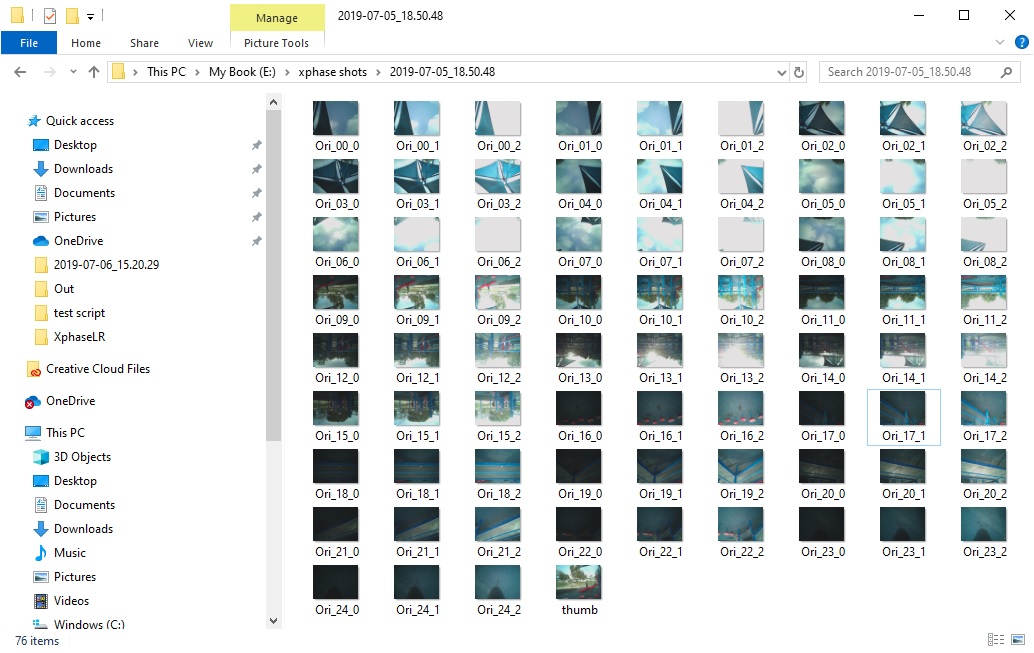
Для каждой панорамы камера захватывает 3-кадровый HDR-снимок с экспозицией примерно -2EV, 0EV и + 2EV. Съемка кадров происходит с минимальным интеравлом, а программное обеспечение использует специальный алгоритм, позволяющий избежать появления ореолов.
Приложение для смартфона
Приложение для смартфона позволяет удаленно запускать камеру, а также настраивать экспозицию. Кроме того, приложение снабжено функциями просмотра и сшивки фотографий, и доступно как для ОС Android, так для iOS.
Чтобы синхронизировать смартфон с камерой, необходимо включить ее и выполнить поиск точки доступа Wi-Fi раздаваемый камерой. Затем необходимо запустить непосредственно приложение XPhase, в котором остается лишь нажать кнопку «Подключиться». Камера подаст 5 звуковых сигналов. Далее в течение 3 секунд необходимо успеть дважды нажать кнопку спуска затвора на камере. После этого на экране смартфона появятся миниатюры фотографий с камеры.
Режим ручной экспозиции пока отсутствует. Из меню приложения пользователи могут изменить только следующие настройки:
- Выбор режима: ручной или штатив. В ручном режиме уменьшается выдержка и увеличивается ISO для нейтрализации размытости. В режиме штатива по умолчанию используется самый низкий показатель ISO.
- Компенсация экспозиции: +/- 2EV, с шагом 1/3 ступени.
- Автоспуск: 5 секунд, 10 секунд, 20 секунд или без автоспуска.
Также пока не реализован функционал предварительного просмотра в реальном времени, так что при съемке приходится доверять встроенному алгоритму экспозиции. Во время тестов камеры в основном использовались настройки -1EV и -2EV.
Если сшить фотографию в приложении для смартфона, то ее JPG-версия будет сохранена в галерее смартфона вместе с 360-градусными метаданными. Это значит, что в дальнейшем она может быть загружена в социальные сети, такие как Facebook, где будет распознана как 360-градусная фотография.
Приложение для ПК
Сшивать фотопанорамы также можно в приложении для ПК и MAC. Камера XPhase может снимать и сохранять фотографии в собственном формате «.ORI». Этот формат похож на классический zip-файл и содержит все 75 отдельных фотографий, а также миниатюру. Файл ORI можно распаковать с помощью ПО под названием UnpackORI, но официально оно не распространяется среди пользователей.
Все отснятые материалы хранятся на съемном диске (подключение через USB 3.0) в камере. Для экспорта необходимо вынуть диск из XPhase и подключить его к ПК, после чего перенести необходимые файлы ORI.
Для сшивки файлов ORI можно использовать приложение PanoManager, которое позволяет формировать готовые панорамы в трех форматах: сшитые файлы PNO (или другой проприетарный формат), PNO+JPG или 16-битный PNG. Если сшивать в PNO + JPG, то JPG-снимок автоматически снабжается метаданными и готов к экспорту на сайты, поддерживающие 360-градусные изображения. С другой стороны, формат PNG ближе всего к RAW и является лучшим выбором, если в дальнейшем планируется редактировать отснятые материалы (формат PNG доступен только для XPhase Pro).
При сшивке в PNG-формате доступна настройка RGB и контрастности. Но при этом, к сожалению, пока нет возможности предварительного просмотра результатов изменения этих параметров, поэтому устанавливать их придется вслепую.
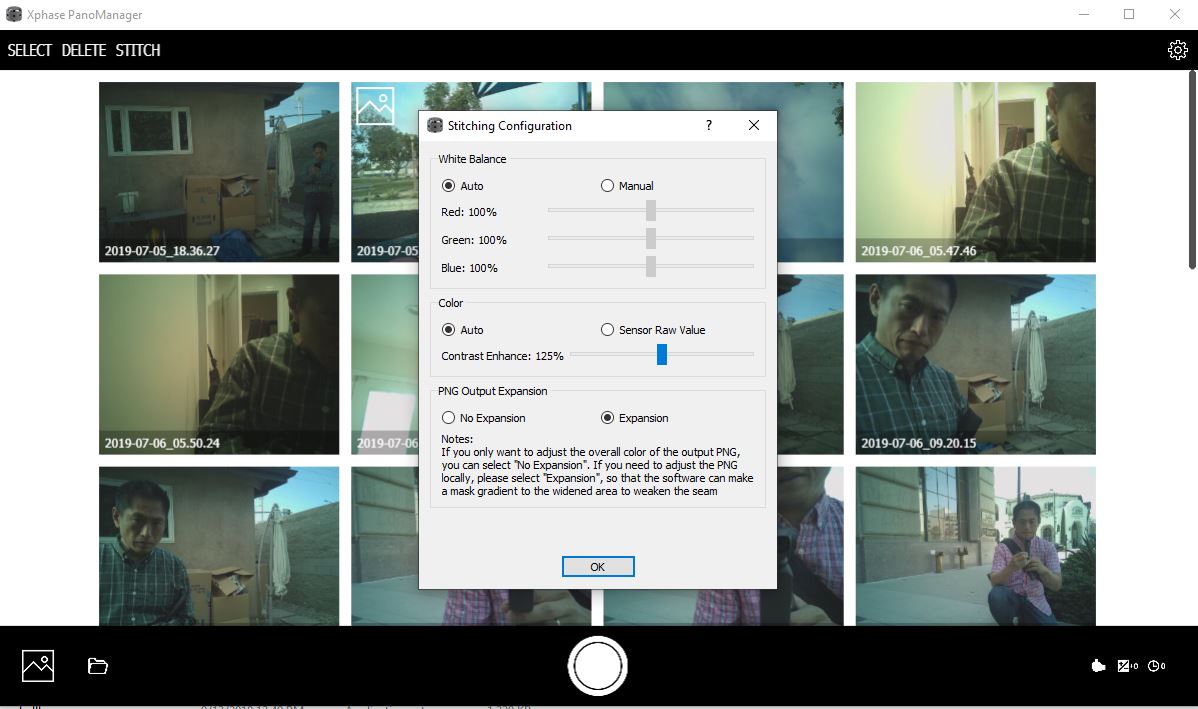
Помимо всего вышеперечисленного, в ПО для ПК существует также уникальная опция рендеринга в виде расширенной панорамы («PNG Output Expansion»). Отредактировав расширенную панораму и обрезав ее до стандартного равноугольного формата 2:1, можно уменьшить шов между левым и правым краями панорамы. Также стоит добавить, что при выборе формата PNO, результат сшивки можно просмотреть в приложении PanoViewer или преобразовать в JPG с помощью приложения PNO2JPG.

Как выровнять фото
Пока разработчики не реализовали функцию стабилизации, после съемки может потребоваться самостоятельное выравнивание фотографии. Для этого лучше использовать бесплатное панорамное ПО Hugin, в котором необходимо выполнить несколько простых действий:
Шаг 1: Запустите приложение Hugin и переключитесь в обычный режим («Simple mode» в меню интерфейса).
Шаг 2: На вкладке «Помощник» («Assistant») щелкните на кнопку «Загрузить изображения…» («Load images…») и выберите 360-градусную фотографию, которую необходимо выровнять.
Шаг 3: Убедитесь, что выбран равноугольный тип линз («Equirectangular»).
Шаг 4: Перейдите на вкладку «Перемещение/перетаскивание» («Move/Drag») и перетаскивайте изображение, пока все вертикальные линии не станут действительно вертикальными.
Шаг 5: Кликните на «View… Panorama Editor» и сохраните файл проекта (Меню «File…» и команда «Save»).
Шаг 6: Затем перейдите на вкладку сшивки («Stitcher»). Под размером холста кликните на «Рассчитать оптимальный размер» («Calculate Optimal Size»). В разделе «Панорамные выходы» (Panorama outputs) выберите предпочитаемый формат вывода (TIFF, JPG или PNG). В правом нижнем углу нажмите на кнопку «Сшивка» («Stitch»).
Как исправить ошибки сшивки
XPhase может иметь дефекты сшивки, особенно на панорамах с объектами, близкими к камере. Исправить их можно точно так же, как и на камерах Panono. Для этого понадобится фоторедактор с поддержкой 360-градусного контента, такой как Affinity Photo или Photoshop CC. Также понадобятся несшитые фотографии из файлов XPhase ORI, выгруженные с помощью приложения UnpackORI. Просто перетащите необходимые файлы ORI в приложение UnpackORI для создания отдельной папки с несшитыми фотографиями. Затем следуйте пунктам из следующего видеоурока:
Вывод
У панорамной камеры XPhase есть сильные и слабые стороны. Вот предварительный список плюсов и минусов устройства, сформированный по итогам использования тестового образца камеры и сгруппированный по трем основным категориям.
Производительность/качество изображения:
+ Очень высокий уровень детализации
+ Очень хороший динамический диапазон
+ HDR без ореолов
+ Низкая хроматическая аберрация
+ Небольшое минимальное расстояние безошибочной сшивки для камеры с высоким разрешением
+ Качественная сшивка с незначительными дефектами
— Склонность к появлению бликов
— JPG-файлы имеют вертикальную полосу
— Нет ручного управления экспозицией
— Алгоритм агрессивной экспозиции имеет тенденцию к передержке
— Максимальная выдержка равна всего 1 сек.
— Минимальная скорость затвора слишком мала
Практичность/удобство:
+ Автоспуск можно использовать без телефона
+ Возможность одношагового процесса сшивания в ПО для ПК
+ Пакетный экспорт фотопанорам
+ Приложение для телефона может самостоятельно сшивать фотографии в нескольких форматах
+ Высокоскоростной USB-накопитель
+ Функция минимизирования линии шва посредством рендеринга в виде расширенной панорамы
+ Доступ к несшитым файлам для исправления ошибок сшивки
+ Дата и время, автоматически записываемые в имя файла
— Нет просмотра в режиме реального времени
— Нет стабилизации (будет добавлена в будущем)
— Нет геотегов (запланировано на будущее)
— Время запуска камеры доходит до 30 секунд
— файлы PNG занимают много места (более 500 МБ на файл). Окончательная версия будет иметь режим RAW DNG.
— Нет возможности съемки видео
— Пока нет возможности покадровой съемки (возможно, будет добавлена в будущем)
Цена/доступность:
+ Низкая цена в сравнении с другими 360-градусными камерами профессионального уровня.
Часто задаваемые вопросы
1. XPhase утверждает, что устройство имеет разрешение 200 мегапикселей, но готовые фотографии имеют разрешение 16384×8192 пикселей, что составляет всего 134 мегапикселя. Почему такая разница?
Камера XPhase имеет 25 8-мегапиксельных датчиков. В сумме они формируют заявленное разрешение в 200 мегапикселей. При этом разрешение отснятых панорам составляет 134 Мп, потому как фотографии с разных объективов должны накладываться друг на друга, чтобы обеспечить гладкую сшивку.
2. Может ли XPhase снимать видео или обеспечить просмотр в реальном времени?
Нет, она не может записывать видео и не будет поддерживать просмотр в реальном времени из-за высокой мощности графического процессора, которая потребовалась бы 25-ти одновременно снимающим камерам.
3. Каков срок службы батареи? Можно ли подзарядить камеру во время использования?
Да, заряжать камеру во время съемки можно, но для этого необходимо открывать нижнюю крышку с разъемом под штатив, так что придется искать иной способ фиксации камеры, например, с помощью зажима. Что касается автономности, то на одном заряде батареи долго камера работать не может, так как активно расходует заряд во включенном состоянии, даже если при этом не осуществляется съемка.
4. Есть ли у XPhase стабилизация?
В данный момент камера еще не имеет функции стабилизации изображения, но в ее конструкции есть гироскоп, так что стабилизация будет обязательно добавлена в будущем.
5. Записывает ли XPhase дату и время? Откуда берется дата и время?
Камера получает данные о дате и времени съемки со смартфона и добавляет их к имени каждого файла ORI.
6. Есть ли в XPhase GPS или геотеггинг?
Камера не имеет встроенного GPS-модуля, но в будущем сможет добавлять геотеги, получая сведения с GPS подключенного смартфона.
7. Есть ли в XPhase данные EXIF?
Да, если экспортировать снимок в JPG или распаковать файл ORI и просматривать несшитые фотографии.
Перевод материала 360rumors.com

